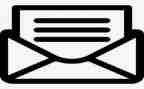在平时的教学活动中,教案担当着十分重要的作用,为了做好教学工作,需要制定一份完整的教案,以下是述职范文网小编精心为您推荐的小学信息课教案精选6篇,供大家参考。

小学信息课教案篇1
一、教学目标
1.知识目标:知道“曲线”工具的用途,从而判断和选择“曲线”工具,认知“曲线”的存在并了解其重要性,学会保存文件及打开文件
2.能力目标:通过学习,学会选择和运用“曲线”工具绘出图形
3.情感目标:在欣赏图片重,培养学生热爱大自然,热爱生活的情感意识
二、教学重难点
重点:文件的保存与打开,“曲线”工具的用法
难点:“曲线”工具中的用法及一个弯曲与两个弯曲的不同画法
教学设计:
第一课时:
1.课件演示,导入新课
师:上节课,我们一起学习了“画图”中“椭圆”工具的用法,这节课我们继续学习“曲线”工具的用法,首先,我们来欣赏一组图片。
(课件演示)
师:通过这些图片,我们发现“曲线无处不在”,如果缺少曲线,生活九号亏变得单调乏味。下面请大家找一找,在你们身边还有哪些曲线事物呢?
(生寻找,回答)
师:看来曲线组成世界的一部分,十分重要,那么今天我们也动手把曲线加入到我们的图画中。
2.师提出任务,生自主探究
(打开“画图”软件)
师:上节课,我们用“椭圆”工具画太阳要“三步走”,请位同学说说哪三步走呢?
(生答)
师:好,同样,画曲线时大家可以仿照画太阳的方法,自己动手试一试。
任务一:画出2个弯的图形
(1)展示图片,提出任务(展示课件2)
(2)生自主探究,师巡回指导(若发现有多人出现共同问题,可暂停讲解)
(3)生展示作品并讲解方法
(4)师总结评价(概括出“三步走”,先画出直线,后拖动两次才行)
任务二:画出1个弯的曲线图形
(1)展示图片,观察对比(展示课件1)
师:比一比,这两副图中曲线有什么区别?(一个是1个弯的,一个是2个弯的)
(2)师提出任务,生解决任务(若发现有共同问题,可停下讲解)
(3)生展示作品并讲解其方法
(4)师总结评价(概括出1个弯的曲线与2个弯的曲线画法的异同点)
任务三:画封闭曲线图形
(1)展示图片,观察对比(展示课件2)
师:看一看,这种曲线与刚才的两种曲线又有什么区别?(是封闭图形)
(2)师提出任务,生自主探究
师:因为画曲线时,先画出直线而封闭图形的终点与起点师是同一点,那么我们画出的第一步还是直线吗?想一想,动手试一试。
(3)生展示作品,并讲解其方法
(4)师总结评价(封闭曲线应先画出一点,然后在其它地方点击2点,就像在一个三角形的三个顶点出单击一样即可)
3.布置作业,生创作想象
师:刚才同学们已经摸索出几种曲线的画法,下面老师请大家可用刚才的知识完成一枝柳条的曲线图,里面既有封闭的树叶也有不封闭的树干,每组比一比,看看哪组最棒,最快。(请信息小助手检查作业)
(师观察,帮助)
4.生展示最佳作品,师生共同评价总结
(师针对三种不同的曲线画法的区别作提示总结)
5.师总结评价,提升情感
师:同学们,下面请大家关闭窗口,弹出一个对话框,点击否这样你们的作品会丢失,你们一定觉得自己辛苦画的画丢失了很可惜,不要紧,下节课,我们一起学学怎么样保存自己的作品。
这节课,你们学到了什么知识?
(生答)
师:哦!今天我们先欣赏了大自然的美景,看到了美丽的彩虹,壮观的长城军舰,美丽的动植物,神奇的曲线,还去游乐园
参观了一下,让我们感受到了“曲线无处不在”,然后我们学习了三种曲线的画法,分别是一个弯的,2个弯的,以及封闭的曲线。
看来,这节课我们大家学到了很多知识,你们可真棒。那你们知道世界上什么样的人最富有吗?(生答)
师:老师觉得有知识的人是最富有的人,今天你们学到那么多知识,所以你们也越来越富有了。
小学信息课教案篇2
教学目标:
1、掌握特殊符号的插入与保存文件。
2、通过学习,使学生弄懂“word”文字软件的窗口组成,能熟练输入计划内容,并能保存计划。
3、养成做事要有计划和打算的习惯,考虑问题要全面,要有准备地去做每一件事,养成严谨,科学的做事态度,养成及时保存文件的习惯。
教学重点:
1、认识word文字软件。
2、符号的插入方法。
教学难点:
1、使用word文字软件与记事本操作程序的区别。
2、课余计划的书写方法。
教学时间:
20xx-09-06——20xx-09-12
教学准备:
1、课前教师机和学生机word软件安装。
2、一份完成的课余计划表。
3、纸、笔。
课时:
1课时
教学过程:
(一)导入
师:同学们,我们现在已经是四年级学生,我们在学习的同时,还要合理分配课余时间,要会利用时间,我们应该给自己制订一个课余计划,这样才能充分利用课余时间。
计划的组成:计划名称——计划目的——计划内容——计划人和日期。
(二)学生制订计划
1、请学生用笔在纸上制订自己本学期的课余计划。
2、教师加以指导,提醒学生注意格式。
(三)进入word文字软件
1、运行软件
方法一:单击开始——所有程序——word——word文字。
方法二:双击桌面word文字软件。
2、认识word软件
菜单栏、工具栏、滚动条光标
3、word文字软件与记事本软件进行比较,找出不同与相同处。
(四)输入计划名称并保存
1、将输入法切换到“拼”或“智能abc”。
2、在编辑区输入计划名称 。
3、保存计划:为了下次能继续输入计划一定要及时保存。
选择文件——保存——选择e盘——建立401的文件夹——再将文件保存到文件夹内。
4、保存好后试着打开文件。
(五)打开文件,输入内容
1、打开文件。
方法一:我的电脑——e盘——401的文件夹。
方法二:打开word文字——文件——打开e:401的文件夹——文件。
2、输入内容。
a、将光标移到文字末端,单击回车另起一行。
b、先只输入文字计划。
(六)插入符号
1、将光标移到计划内容的开始。
2、选择插入——符号命令——弹出“符号”对话框——选择字体——选择插入合适的符号插入。
(七)作品展示,评价
1、请学生在评价表中给小人添加对应的表情,先自我评价。
2、选择若干作品展示出来进行集体评价,教师给予评价。
3、邻近的同学给予相互的评价。
(八)评一评
板书设计:
输入计划内容
认识word软件——输入计划——保存计划
小学信息课教案篇3
教学目的和要求
1、 习圆、矩形、圆角矩形、多边形工具的使用方法。
2、 让学生能运用画图工具作简单的规则图形。
教学重点:
进一步认识“圆”、“矩形”、“圆角矩形”“多边形”等画图工具 教学难点: “圆”、“矩形”、“圆角矩形”“多边形”等画图工具的使用方法。
教学准备:
计算机、网络及辅助教学软件
教学过程:
一、复习 提问:工具箱中的工具名称 教师指工具,学生口答
二、新课导入 1、出示图例: 师:请同学们看屏幕上有些什么简单的图形?如果老师将这些图形移动一下,就拼成了一个什么图形?
出示:其实许多规则的图形 都是由正方形、长方形、多边形、圆形、椭圆形等基本图形构成的。 同学想和老师一起用这些简单的图形去画出漂亮的图形吗?
今天,老师就和大家一起学习“画规则图形” (投影出示课题)
三、 教学新课
1、教学“矩形” 画图工具
(1)教学画长方形
①选择矩形工具单击; ②将鼠标指针指向画图区合适的位置,先按下左键,再沿对角线拖动鼠标,屏幕上出现一个矩形; ③当矩形大小合适时,松开鼠标左键。即可绘制出矩形。
(2)教学画正方形
①选择矩形工具单击 ②按下shift键后,再将鼠标指针指向画图区合适的位置,按下左键,拖动鼠标,屏幕上出现一个正方形。 ③当正方形大小合适时,松开鼠标左键。即可绘制出正方形。
2、教学“圆角矩形”
画图工具 圆角矩形的画法同画直角矩形的画法方法一样,只是“圆角矩形”画出的长方形的四个角是圆角的。
3、教学“椭圆” 画图工具
(1)教学画椭圆 引导:画椭圆和画矩形方法是相同的。请学生讲一下操作步骤 (2)教学画圆 说明:画圆方法和画正方形的方法是一致的。可以怎么画?
4、教学“多边形” 画图工具 操作步骤:(师生讨论得出) 教学画45度和90度角的拐角。
5、教学画一幢房子。
引导学生观察分析图形的布局,提问:图形的组成以及每一部分是什么图形,可以用什么工具来实现?
(1)画房子的主体,用矩形工具
(2)画房子的门,用矩形工具
(3)画房子的窗户,用圆角矩形工具
(4)画房顶,用多边形工具
(5)画烟囱,用椭圆工具
6、练一练
画出下面的图形 全课总结 这节课我们学习了哪些画图工具?
小学信息课教案篇4
教学目的和要求
1、认识windows窗口,了解窗口的组成。
2、掌握窗口的基本操作。
3、初识菜单命令。
4、进一步掌握鼠标器的基本操作方法。
教学重点与难点:
1、重点:窗口的基础知识和基本操作。
2、难点:菜单命令。
教学准备
1、计算机、网络及辅助教学软件。
2、自制的powerpoint教学软件
教学过程
一、新课导入
同学们,上节课,陈老师和大家一起学生了Windows98的最基本知识,大家还记得我们讲了那些内容吗?
二、新课教学
(一)、窗口的组成
我们知道,在windows环境下的所有应用程序都是在窗口中执行的,关闭窗口,也就关闭了程序。
下面我们就来一起认识一个最常见到的窗口,它具有Windows窗口的许多共同特点。(师给出一张“我的电脑”的图,同时就着图讲解,过程中注意突出最大化按钮和还原按钮的区别。
(二)、窗口的基本操作
1、最小化窗口
下面我们就来看看刚才讲过的窗口右上角的那三个按钮的作用。先来看最小化按钮的作用(师做示范操作)。让学生自己练习一下,同时找学生做给其它学生看。
2、最大化(还原)窗口
让学生自己试,然后总结得出:单击“最大化”按钮,窗口会扩大到整个屏幕,此时“最大化”按钮变成了“还原”按钮;单击“还原”按钮,窗口恢复原状。
3、切换窗口
师打开两个窗口,请同学观察两个窗口的标题条有什么不同(生答),师给出当前窗口的概念:把标题栏呈深颜色的窗口称为当前窗口。单击任务栏中的某个窗口的图标按钮,就可以切换为当前的窗口(师作操作)。学生自己试。
4、移动窗口
师作讲解:指针指向“我的电脑”窗口标题栏,进行拖动操作,可以移动窗口。
5、改变窗口的大小
下面请同学们观察老师的鼠标指针的形况是什么样子的()。对,当指针成这种形状的时候我们只要向左右拖动就可以改变窗口的宽度。
那么我们又怎么来改变窗口的高度呢?下面老师想请同学来完成这个任务。(请同学来操作)。
师把鼠标的指针形状变为,提问:有谁知道老师现在这种指针能改变窗口的什么大小(生答,师总结,能同时改变高度和宽度。)
6、关闭窗口
有没有同学知道怎么关闭窗口(生答单击“关闭”按钮,窗口关闭。)
(三)、菜单命令
打开“我的电脑”,以“编辑”命令为示范作讲解。(1)以颜色看;(2)以后面的符号看
(四)、窗口的滚动
教师做演示,学生自己练习。
全课总结
这节课同学们学习了有关windows98的知识。下面老师想请哪位同学来说一说,你这节课学习到的具体内容有那些。能熟练操作。
小学信息课教案篇5
一、说教材
我采用的教材是省编《小学信息技术》第一册,我所讲的《给图画上颜色》便是这一单元内容。
(一)教学目标:
1、知识目标:
①熟练使用“用颜色填充”工具,了解其它工具给画涂色的方法
②正确使用前景色与背景色、橡皮与颜色橡皮。
2、能力目标:培养学生创新能力,提高审美能力、观察能力、想象能力及信息处理能力。
二、说教法:
情景导入法与任务驱动法
三、说学法:本课学生学习的方法是“接受任务—尝试自学—掌握方法”
四、说教学过程:(本课以40分钟为例,加以说明)
(一)创设情境,激趣引思(大约3分钟)
(出示课件)以动画引领学生进入彩色世界,激发兴趣,接着提出问题:
“这些图片大家喜欢吗?”“喜欢它(指图片)什么?”“你想用色彩描绘身边的世界吗?”由学生的逐一回答,提示课题——《给图画上颜色》。
(二)分层自学 探究新知:(大约15分钟)
本课包括三部分知识,我把第三部分融入到前两个知识中,分两层展开:
第一层学习给图画上颜色(这是重点部分)
1、布置任务:提示课题后,用课件布置任务(出示课件)。
2、学生自学:学生在任务的驱动下,看书自学,练习给画涂色。信息技术教学往往以教师的演示替代学生看书,使教材不能发挥作用,我把读的过程还给学生,使他们在尝试中掌握操作方法。
3、演示汇报:经过自学,请一名学生到前面演示,把讲的机会让给学生,此时,我有意把图样中设计不封闭图形,让学生发现问题,自主解决问题,使他们明白填充工具只对封闭图形进行色彩处理。同时,引出放大镜,找到漏洞进行填补。
4、总结方法:根据实际情况总结涂色方法和应用要点
(三)解决质疑,突破难点(大约3分钟)“我们把小房子涂好了颜色,这里玻璃的颜色不合适,还能改变吗?你有哪些方法”?根据情况点拨,加以鼓励。
(四)练习巩固 体验乐趣(大约10分钟)新授部分讲完后,要留给学生上机时间练习,通过课件布置作业(出示课件)。
(五)作品展示 互评提高(大约5分钟)通过师生间的交流,有助于学生的语言表达能力,让学生在创作中享受成功的喜悦,树立自信心。
(六)归纳总结 完成故事(大约4分钟)
小学信息课教案篇6
一、引入:
1、展示:
①上节课学生的作品——《画鼻子的游戏》(字体、字号、字形设置)的打印文稿。②这节课的范例《20年后的我》的彩色打印文稿。
2、出示不同配色方案的作文范本。(和谐的和难看)
学生体会,文章进行美化设置后与前的对比。
细心的同学会发现字体的变化。
体会色彩搭配的和谐感!
之所以要展示打印好的彩色文稿,是让学生感受具体的实物!
二、任务一:
字体颜色
1、学生自己尝试设置颜色;教师巡视,选好典型;
2、教师演示通过工具栏和菜单栏设置颜色;
3、学生演示设置其他颜色;
4、教师选取典型,反馈交流,学生的色彩搭配情况。
1、学生自己尝试设置颜色;
2、学生将文章设置为自己喜欢的颜色
先学生尝试,然后教师演示,再学生自己完成。培养学生自己探索的能力。
交流反馈非常重要。(有些学生会用一些可爱的字体,可以稍微介绍一下,这些字体是人为安装到电脑上的!)
三、任务二:
美丽的文字效果:
1、教师示范如何设置动态效果(也可让学生示范);
2、(有些同学会将整篇文展设置成动态效果)教师也要展示一下;并让学生进行评价。
1、学生将标题设置为自己喜欢的效果。
2、自己探索在对话框中还有哪些特殊的效果?
3、同桌相互交流
教师示范也可让学生示范;学生学起来觉得比较简单,这时也可放手让学生去当小老师!
四、练习:
可再出示几篇小故事,让学生选取喜欢的,根据故事情节整体效果的设置,包括色彩,字体等。
有时间的话,进行练习,熟练操作。
五、小结:
1、字体颜色可以通过工具栏和菜单栏进行设置;体会电脑操作中同一个目的可以通过不同的途径实现的便捷性;2、动态效果的设置;3、选择好对象后再操作。
小结让学生总结今天学到了哪些知识!
教学反思:
改变文字的颜色与前一课中的文字设置方式类似,因此教师在教学中可根据学生情况,防手让学生独立尝试,并归纳设置的方式。教师的教学重点应放于引导学生体会不同色彩给人的感受和色彩相互搭配的和谐性,以及文章内容与文字色彩间的和谐统一上。
会计实习心得体会最新模板相关文章: